アメリカの銀行アプリを使って国内送金をしてみました。
同じ銀行間の送金と異なる銀行間の送金をご紹介します。
やり方は銀行によって異なりますが、どこの銀行も大体同じ流れだと思うので、参考になれば幸いです。
送金手段について知りたい方は、以下の記事がおすすめです!
同じ銀行間で送金(自分→自分)
自分のChase チェッキングアカウントから自分のセービングアカウントに送金してみます。
アプリでの送金方法
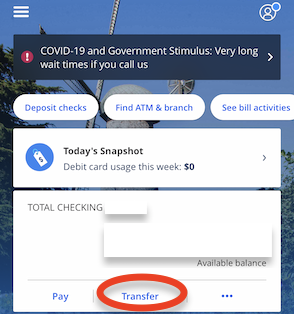
銀行アプリのトップ画面から“Transfer(送金)”タブを選択します。

“Account transfer”を選択します。
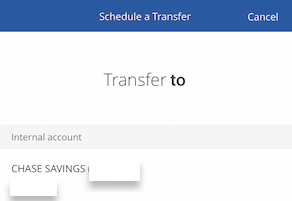
“Internal account”欄に表示されている送金先口座を選択します。(同じ銀行の自分の口座なので、送金先登録は不要です。)
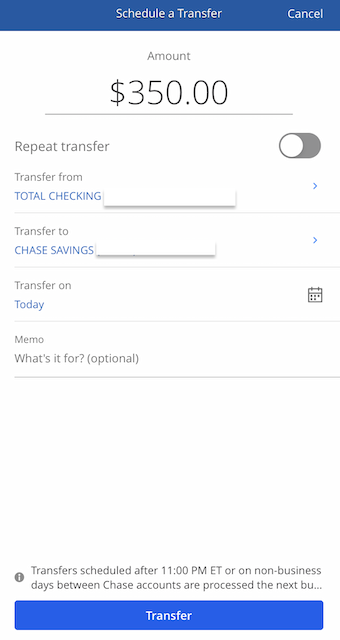
“Amount”に送金金額を入力します。送金日を指定したい場合は、“Transfer on”で日付を選択しましょう。
全て入力、内容確認を終えたら“Transfer”で送金確定します。
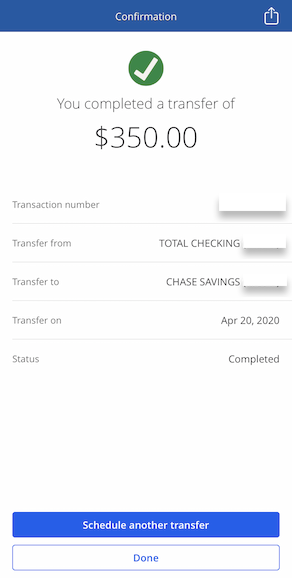
無事、送金手続き完了です。
送金完了!
送金手続き完了後、一瞬で受け取り口座に入金されました。
同じ銀行間なので、送金元・送金先ともに手数料はかかりませんでした。
異なる銀行間で送金
次は、Discover bankのSaving accountからChaseのChecking accountに送金してみます。
アプリでの送金方法
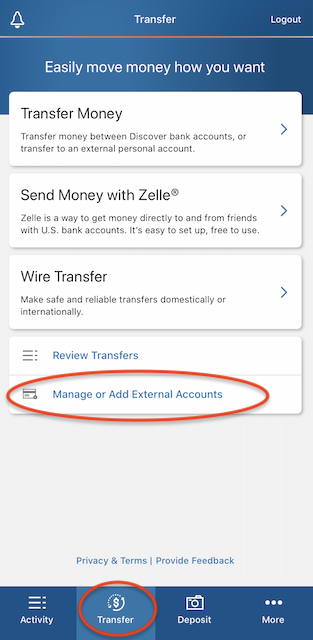
銀行アプリから、“Transfer”を選択します。
初めての送り先の場合は、上画面の“Manage or Add External Accounts”で送り先情報を登録します。
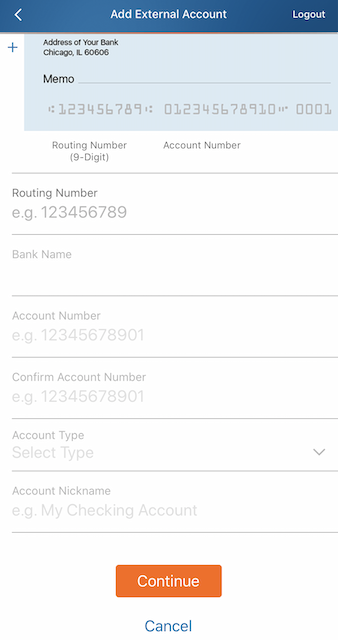
上記画面に送り先情報を入力していきましょう。
後で分かりやすい様に、“Account Nickname”で口座に名前を付けておきましょう。
正しい情報が入力できたら“Continue”で登録。先程の画面に戻ります。
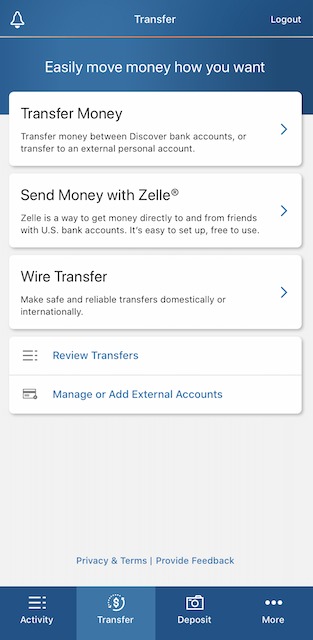
今回は時間に余裕があるので、一番上の“Transfer Money”(ACH Transfer)で送金します。
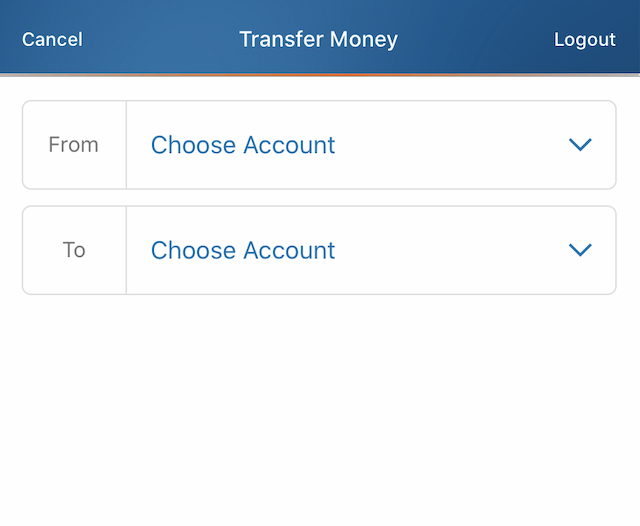
“From”で送金元口座、“To”で送金先口座を選択しましょう。
先程登録した口座が選択できる様になっているはずです。
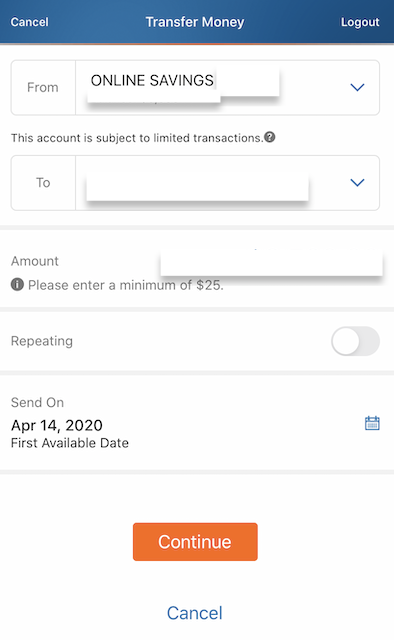
“Amount”に送金金額を入力しましょう。この場合、送金額は$25以上必要です。
毎月/毎週など決まった日時に繰り返し送金したい場合は“Repeating”をオンにしておきましょう。1回限りの送金であれば選択不要です。
“Send On”で送金したい日程を選びます。送金時間によっては明日以降の日付しか選択で出来ないことがあります。
入力が完了したら“Continue”で確認画面に移りましょう。
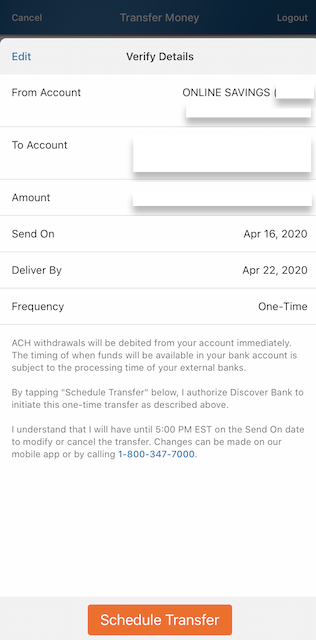
14日の夕方に手続きをしたところ、16日に送金開始可能とのことでした。
“Deliver By”で何日までに送金が完了するかが分かります。今回は22日までに完了するとのことです。
内容に問題がなければ“Schedule Transfer”で送金確定します。
これで送金手続きは完了です。後は、相手にお金が届くのを待ちましょう。
送金完了!
予定より2日早く、20日に無事送金完了しました!
完了連絡は特に来ないので、不安であれば送金相手に直接確認しましょう。
今回は送金元・送金先ともに手数料はかかりませんでしたが、銀行によっては数ドル程度の手数料がかかる場合があります。
まとめ
銀行アプリでの国内送金方法をご紹介しました。
一度やってみると分かりますが、めちゃくちゃ簡単です。
誰かにお金を送ったり、自分の口座間でお金を移動させる必要があれば、是非試してみて下さい。

いまだにチェックで送金してる餃子くんにも教えてあげようっと。













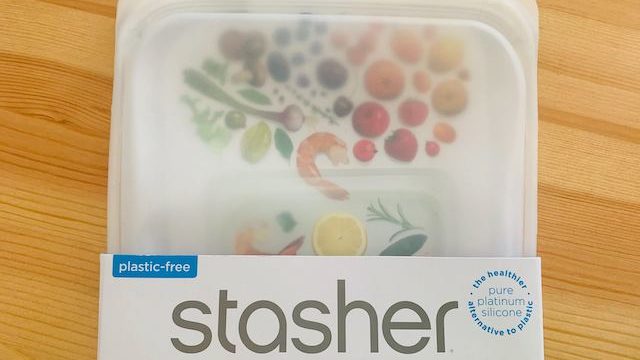









コメント
[…] […]